스프레드시트를 필터링하는 방법
- 藏色散人원래의
- 2020-04-14 11:18:559585검색
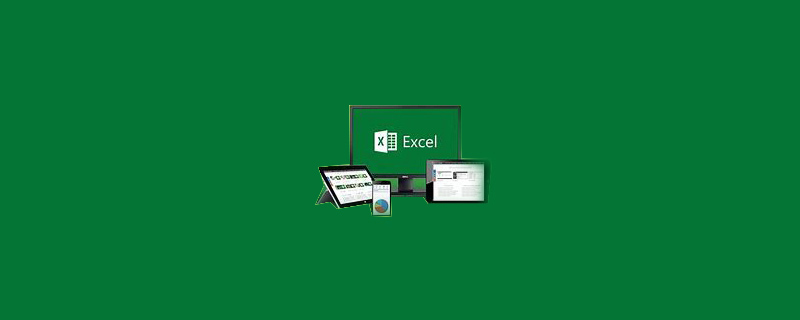
스프레드시트 필터링을 작동하는 방법은 무엇입니까?
먼저 데이터를 선택하고 도구 메뉴에서 데이터를 찾아 필터를 선택하세요. 편집해야 하는 Excel 테이블을 엽니다. 표를 관찰하여 일부 데이터가 동일한지 확인하세요. 이렇게 반복되는 데이터는 눈길을 끄는 색상으로 표시되어야 합니다. 중복된 값을 찾아야 하는 열이나 범위를 선택하세요.
추천: "Excel Tutorial"
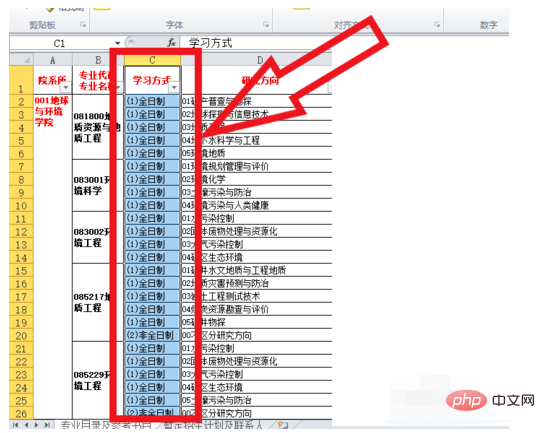
그런 다음 [역삼각형 화살표]를 클릭하세요. 상단에 보면 오름차순, 내림차순, 색상 정렬 기능 3가지 정렬 기능이 있는 것을 볼 수 있습니다. 필터링 후 중복 데이터가 표시됩니다. 데이터의 이 부분이 필요한 경우 데이터 영역을 선택하고 복사하여 다른 워크시트에 붙여넣습니다. (필터링을 취소하려면 Ctrl 키 + Z 키를 누르세요.)
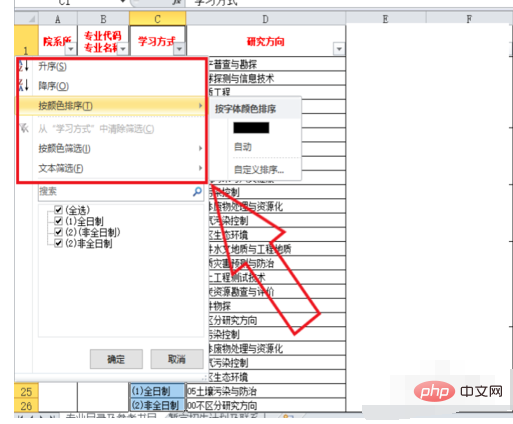
그런 다음 아래 텍스트 선택에서 통계가 필요한 데이터 텍스트를 선택하세요. 가운데에 [텍스트 필터]가 있는 것을 볼 수 있는데, 여기서 원하는 대로 텍스트를 필터링할 수 있습니다.
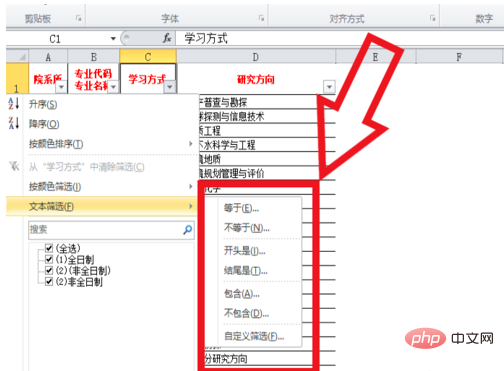
마지막으로 대화 상자가 나타나면 제외하려는 키워드를 입력하고 "같음"을 선택하세요. 여기서는 [아르바이트] 관련 데이터를 살펴보겠습니다. [동일]을 선택하고 [아르바이트] 뒤의 옵션을 클릭하면 아래 그림과 같이 필터링 결과가 나타납니다.
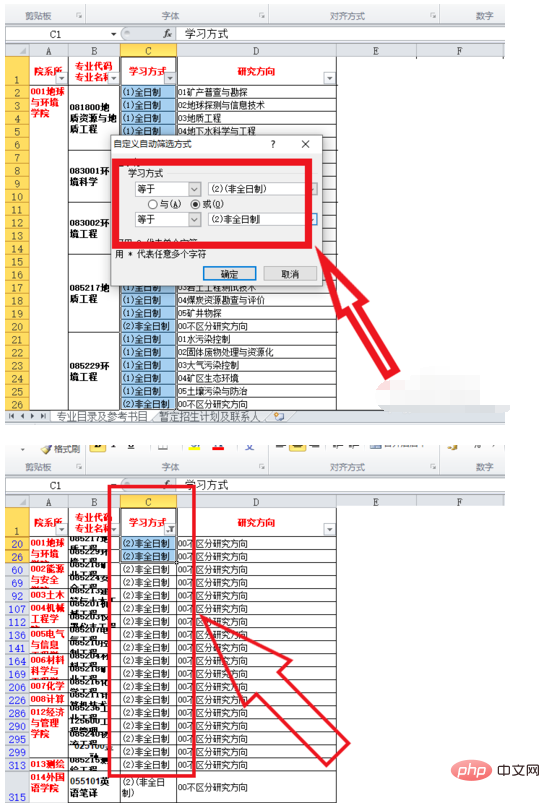
위 내용은 스프레드시트를 필터링하는 방법의 상세 내용입니다. 자세한 내용은 PHP 중국어 웹사이트의 기타 관련 기사를 참조하세요!
성명:
본 글의 내용은 네티즌들의 자발적인 기여로 작성되었으며, 저작권은 원저작자에게 있습니다. 본 사이트는 이에 상응하는 법적 책임을 지지 않습니다. 표절이나 침해가 의심되는 콘텐츠를 발견한 경우 admin@php.cn으로 문의하세요.

